Η γραμμή εργασιών των Windows 11 είναι η μπάρα που βρίσκεται στο κάτω μέρος της οθόνης σας, παρέχοντας γρήγορη πρόσβαση στις αγαπημένες σας εφαρμογές, ρυθμίσεις και ειδοποιήσεις. Η προσαρμογή του μπορεί να βελτιώσει τον τρόπο με τον οποίο εργάζεστε στον υπολογιστή σας. Ενώ ορισμένοι χρήστες χάνουν την ευελιξία των παλαιότερων εκδόσεων, η προσαρμογή της σειράς εργασιών των Windows 11 εξακολουθεί να προσφέρει μια ποικιλία χρήσιμων επιλογών για να τροποποιήσει και να το συντονίσει στις επιθυμίες της καρδιάς σας. Σε αυτόν τον οδηγό, θα μάθετε πώς να εξατομικεύσετε τη γραμμή εργασιών σας, συμπεριλαμβανομένου του τρόπου απόκρυψης της γραμμής εργασιών στα Windows 11, πώς να μετακινήσετε τη γραμμή εργασιών 11 στα αριστερά και περισσότερους τρόπους για να το ανοίξετε τη ροή εργασίας σας:
Ο ταχύτερος τρόπος είναι να κάνετε δεξί κλικ (ή να πατήσετε και να κρατήσετε) μια ελεύθερη περιοχή στη γραμμή εργασιών σας και, στη συνέχεια, κάντε κλικ ή πατήστε Ρυθμίσεις της γραμμής εργασιών. src=”https://windows.atsit.in/el/wp-content/uploads/sites/11/2025/07/cf80cf8ecf82-cebdceb1-cf80cf81cebfcf83ceb1cf81cebccf8ccf83ceb5cf84ceb5-cf84ceb7-ceb3cf81ceb1cebccebcceae-ceb5cf81ceb3ceb1cf83ceb9cf8e.png”> 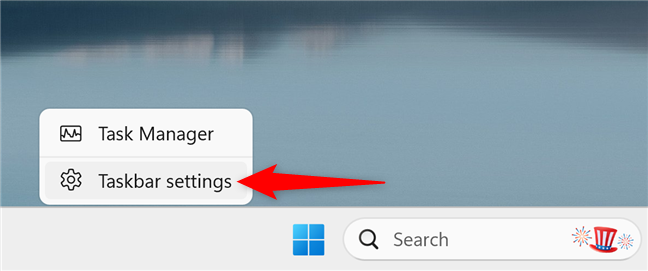
Εναλλακτικά, μπορείτε να φτάσετε εκεί ανοίγοντας την εφαρμογή ρυθμίσεων (Windows + I) και πρόσβαση στην εξατομίκευση> γραμμή εργασιών. width=”648″Ύψος=”484″src=”https://www.digitalcitizen.life/wp-content/uploads/2024/07/win11_taskbar_settings-1.png”>
Περιεχόμενα
Τώρα που βρίσκεστε στις ρυθμίσεις της γραμμής εργασιών, μπορείτε να προσαρμόσετε τα στοιχεία που εμφανίζονται στη γραμμή εργασιών σας. Ας περάσουμε μερικές κοινές προσαρμογές. src=”https://windows.atsit.in/el/wp-content/uploads/sites/11/2025/07/cf80cf8ecf82-cebdceb1-cf80cf81cebfcf83ceb1cf81cebccf8ccf83ceb5cf84ceb5-cf84ceb7-ceb3cf81ceb1cebccebcceae-ceb5cf81ceb3ceb1cf83ceb9cf8e-1.png”> 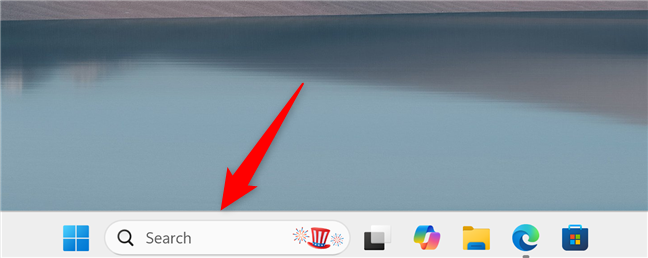
Μεταβείτε στη σελίδα Ρυθμίσεις της γραμμής εργασιών και στην ενότητα Στοιχεία της γραμμής εργασιών, κάντε κλικ στο κουμπί ή πατήστε το αναπτυσσόμενο μενού δίπλα στην αναζήτηση. Στη συνέχεια, επιλέξτε την προτιμώμενη επιλογή σας:
Απόκρυψη-Αφαιρεί την επιλογή αναζήτησης από τη γραμμή εργασιών σας. Μόνο εικονίδιο αναζήτησης-Η γραμμή εργασιών εμφανίζει μόνο ένα μεγεθυντικό γυαλί εικονίδιο. Εικονίδιο και ετικέτα αναζήτησης-Παίρνετε ένα μεγεθυντικό φακό δίπλα στην ετικέτα αναζήτησης. Πλαίσιο αναζήτησης-Η προεπιλεγμένη ρύθμιση. Εμφανίζει το πλήρες πλαίσιο αναζήτησης στη γραμμή εργασιών. 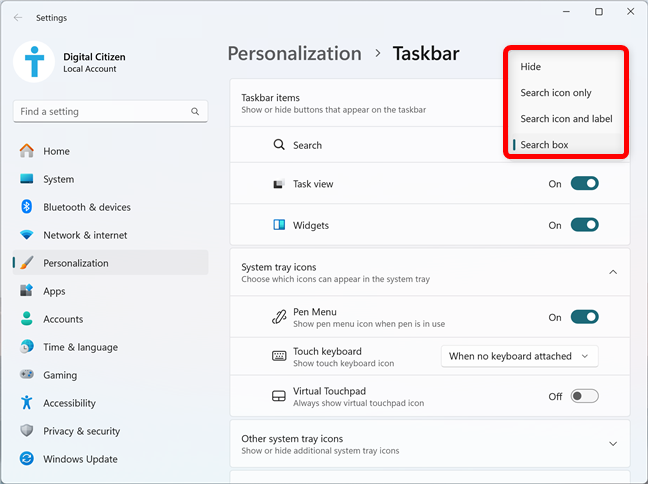
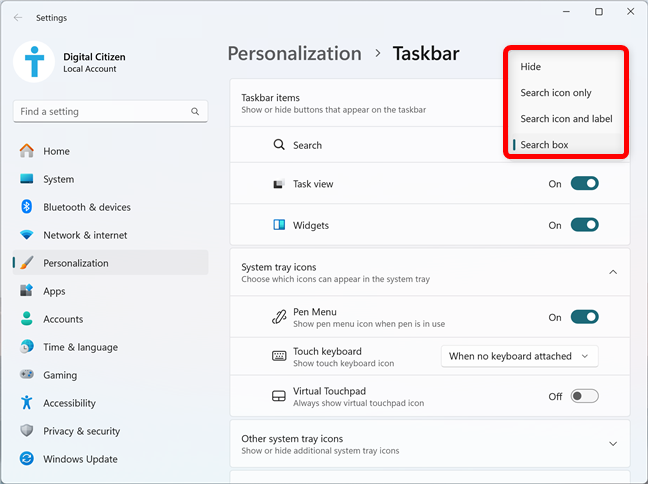
Αναζήτηση. src=”https://windows.atsit.in/el/wp-content/uploads/sites/11/2025/07/cf80cf8ecf82-cebdceb1-cf80cf81cebfcf83ceb1cf81cebccf8ccf83ceb5cf84ceb5-cf84ceb7-ceb3cf81ceb1cebccebcceae-ceb5cf81ceb3ceb1cf83ceb9cf8e-3.png”> 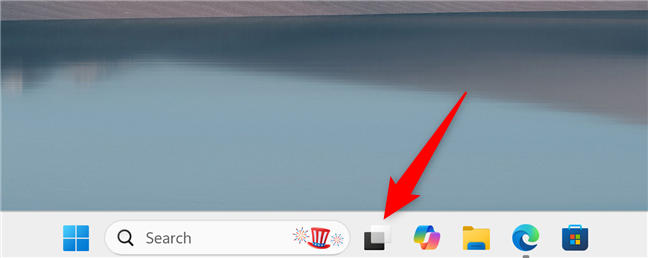
Στη σελίδα Ρυθμίσεις της γραμμής εργασιών, απενεργοποιήστε το διακόπτη προβολής εργασιών στην ενότητα Στοιχεία εργασιών. width=”648″Ύψος=”484″src=”https://www.digitalcitizen.life/wp-content/uploads/2024/07/win11_taskbar_settings-5.png”>
Το TaskBar
Τα χαρακτηριστικά widgets στα Windows 11 είναι ένα από αυτά τα πράγματα που αγαπάτε ή μισείτε. Και λαμβάνοντας υπόψη πόσο buggy και ασυνεπή widgets είναι, είναι δύσκολο να αγαπήσουν. 🙂 Παρέχουν γρήγορη πρόσβαση σε εξατομικευμένες πληροφορίες όπως καιρικές συνθήκες, ειδήσεις ή επισκεψιμότητα και έχουν το δικό τους κουμπί στην αριστερή γωνία της γραμμής εργασιών. src=”https://windows.atsit.in/el/wp-content/uploads/sites/11/2025/07/cf80cf8ecf82-cebdceb1-cf80cf81cebfcf83ceb1cf81cebccf8ccf83ceb5cf84ceb5-cf84ceb7-ceb3cf81ceb1cebccebcceae-ceb5cf81ceb3ceb1cf83ceb9cf8e-4.png”> 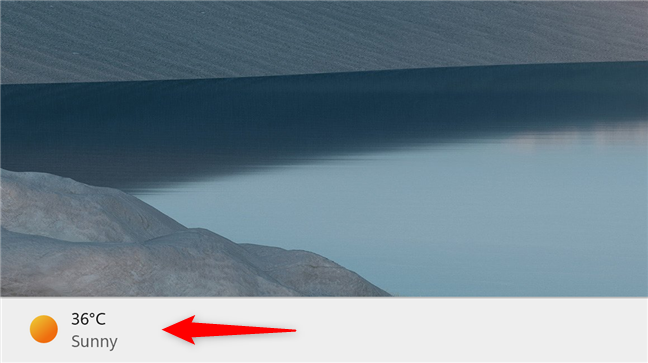
Το κουμπί widgets στο windows 11
Για να απενεργοποιήσετε τα widgets και να καταργήσετε τις ειδήσεις από τη γραμμή εργασιών στα Windows 11, να αποκτήσετε πρόσβαση στις ρυθμίσεις της γραμμής εργασιών και να πατήσετε ή να πατήσετε το διακόπτη widgets κάτω από τα στοιχεία της γραμμής εργασιών. src=”https://windows.atsit.in/el/wp-content/uploads/sites/11/2025/07/cf80cf8ecf82-cebdceb1-cf80cf81cebfcf83ceb1cf81cebccf8ccf83ceb5cf84ceb5-cf84ceb7-ceb3cf81ceb1cebccebcceae-ceb5cf81ceb3ceb1cf83ceb9cf8e-5.png”> 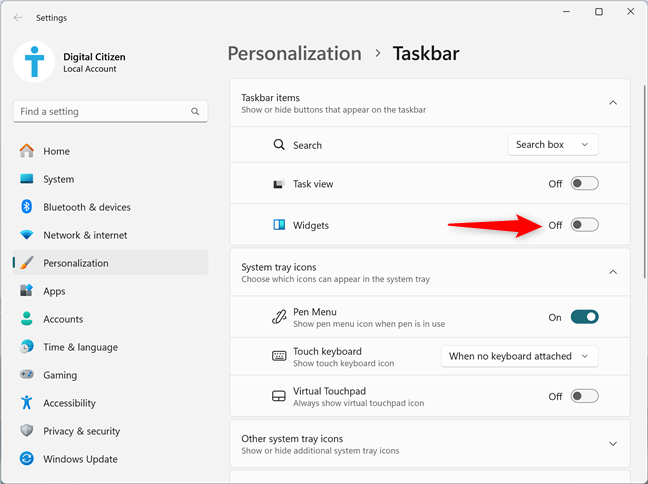
Η Microsoft πρόσθεσε πρόσφατα widgets στην οθόνη κλειδώματος. Εάν δεν τους αρέσουν, εδώ μπορείτε να αφαιρέσετε τα widgets οθόνης κλειδώματος από τα Windows 11. Εμφανίζει εικονίδια για διάφορες επιλογές και εφαρμογές συστήματος. Ύψος=”321″src=”https://www.digitalcitizen.life/wp-content/uploads/2024/07/win11_taskbar_settings-8.png”> Στην ενότητα Εικονίδια δίσκου συστήματος, μπορείτε να επιλέξετε αν το μενού PEN, το πληκτρολόγιο Touch και το εικονικό touchpad εμφανίζονται στο δίσκο του συστήματος. Παίρνετε επίσης διακόπτες για άλλα εικονίδια δίσκου συστήματος. Εκτός από το πληκτρολόγιο αφής, το οποίο σας επιτρέπει να επιλέξετε πότε εμφανίζεται το εικονίδιο του, μπορείτε απλά να αλλάξετε τους διακόπτες όλων των άλλων εικονιδίων για να ελέγξετε αν εμφανίζονται στη γραμμή εργασιών. src=”https://windows.atsit.in/el/wp-content/uploads/sites/11/2025/07/cf80cf8ecf82-cebdceb1-cf80cf81cebfcf83ceb1cf81cebccf8ccf83ceb5cf84ceb5-cf84ceb7-ceb3cf81ceb1cebccebcceae-ceb5cf81ceb3ceb1cf83ceb9cf8e-6.png”> 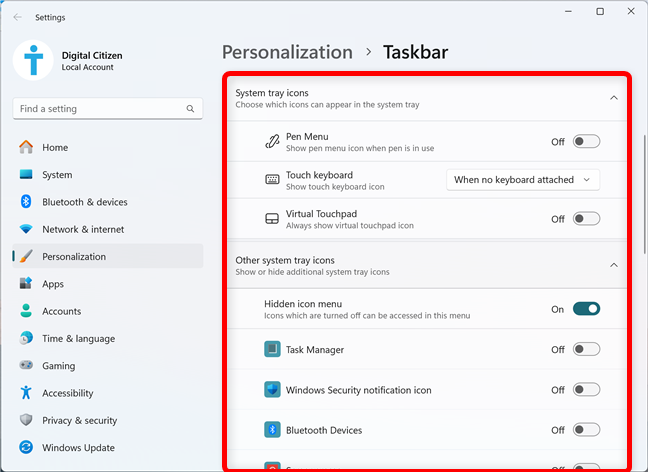
Η γραμμή εργασιών, Διαβάστε αυτόν τον οδηγό: Πώς να προσθέσετε ή να καταργήσετε εικονίδια ή εφαρμογές από τη γραμμή εργασιών των Windows 11. Ανοίξτε την εφαρμογή Ρυθμίσεις (Windows + I), Time & Language Access στην αριστερή πλαϊνή μπάρα και κάντε κλικ ή πατήστε Date & Time. src=”https://windows.atsit.in/el/wp-content/uploads/sites/11/2025/07/cf80cf8ecf82-cebdceb1-cf80cf81cebfcf83ceb1cf81cebccf8ccf83ceb5cf84ceb5-cf84ceb7-ceb3cf81ceb1cebccebcceae-ceb5cf81ceb3ceb1cf83ceb9cf8e-7.png”> 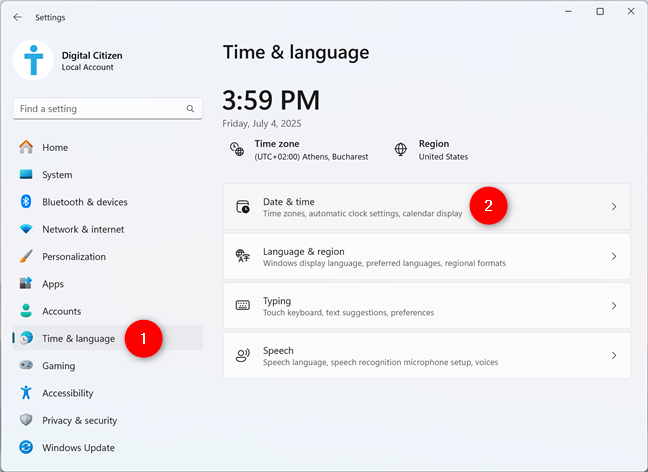
δίσκο. src=”https://www.digitalcitizen.life/wp-content/uploads/2024/07/win11_taskbar_settings-11.png”>
Ελέγξτε τον οδηγό μας για την προσθήκη ή την κατάργηση δευτερολέπτων από το ρολόι των Windows 11 για περισσότερες λεπτομέρειες. Ωστόσο, εκτός από την επιλογή των στοιχείων που εμφανίζονται σε αυτό, μπορείτε επίσης να αλλάξετε την εμφάνιση και τη συμπεριφορά της γραμμής εργασιών. Εδώ είναι πώς να το κάνετε αυτό:
Πώς να ευθυγραμμίσετε τη γραμμή εργασιών των Windows 11 στα αριστερά
Η γραμμή εργασιών των Windows 11 είναι κεντραρισμένη, παρόμοια με τη διεπαφή MACOS. Αυτός ο σχεδιασμός τοποθετεί τα εικονίδια της γραμμής εργασιών και το μενού εκκίνησης στη μέση της οθόνης. Ύψος=”364″src=”https://www.digitalcitizen.life/wp-content/uploads/2024/07/win11_taskbar_settings-12.png”>
Εάν αναρωτιέστε πώς να μετακινήσετε τη γραμμή εργασιών στα Windows 11 και να επαναπροσδιορίσετε τα στοιχεία της στην αριστερή πλευρά της οθόνης, αυτό είναι εύκολο να το κάνετε. Στις ρυθμίσεις της γραμμής εργασιών (Ρυθμίσεις> Εξατομίκευση> γραμμή εργασιών), βρείτε (και επεκτείνετε) την ενότητα συμπεριφορών της γραμμής εργασιών. Στη συνέχεια, κάντε κλικ ή πατήστε το μενού αναπτυσσόμενο μενού Ευθυγράμμισης της γραμμής εργασιών και επιλέξτε Αριστερά αντί του Κέντρου. width=”648″Ύψος=”472″src=”https://www.digitalcitizen.life/wp-content/uploads/2024/07/win11_taskbar_settings-13.png”>
Περισσότερες λεπτομέρειες, διαβάστε τον οδηγό μας για τη μετακίνηση του μενού εκκίνησης των Windows 11 προς τα αριστερά. Αυτή η λειτουργία κρατά τη γραμμή εργασιών εκτός όρασης, αποκαλύπτοντας το μόνο όταν ο δρομέας μετακινείται στη θέση του. Αποκτήστε πρόσβαση στις ρυθμίσεις της γραμμής εργασιών (Ρυθμίσεις> Εξατομίκευση> Γραμμή εργασιών) και ελέγξτε την επιλογή”Αυτόματη απόκρυψη της γραμμής εργασιών”στην ενότητα Συμπεριφοράς της γραμμής εργασιών. src=”https://windows.atsit.in/el/wp-content/uploads/sites/11/2025/07/cf80cf8ecf82-cebdceb1-cf80cf81cebfcf83ceb1cf81cebccf8ccf83ceb5cf84ceb5-cf84ceb7-ceb3cf81ceb1cebccebcceae-ceb5cf81ceb3ceb1cf83ceb9cf8e-8.png”> 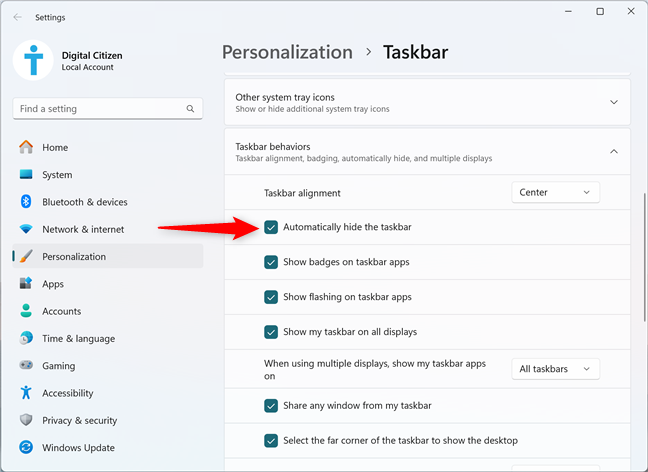
Η γραμμή εργασιών στα Windows 11. Στην ενότητα Συμπεριφοράς της γραμμής εργασιών των ρυθμίσεων της γραμμής εργασιών, βρίσκετε επίσης αυτές τις επιλογές: Εμφάνιση που αναβοσβήνει στις εφαρμογές της γραμμής εργασιών-Το λειτουργικό σύστημα επισημαίνει τις εφαρμογές που χρειάζονται προσοχή με ένα εικονίδιο που αναβοσβήνει. Μοιραστείτε οποιοδήποτε παράθυρο από τη γραμμή εργασιών μου-σας επιτρέπει να μοιράζεστε περιεχόμενο από ανοιχτές εφαρμογές κατά τη διάρκεια συναντήσεων (μέσω ομάδων της Microsoft) χρησιμοποιώντας το μενού δεξί κλικ. 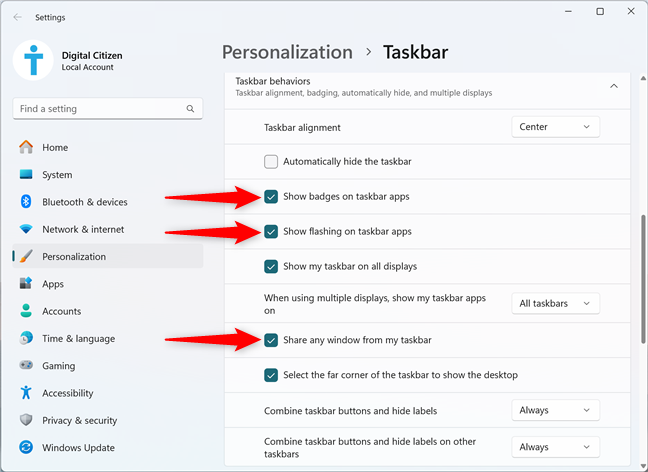
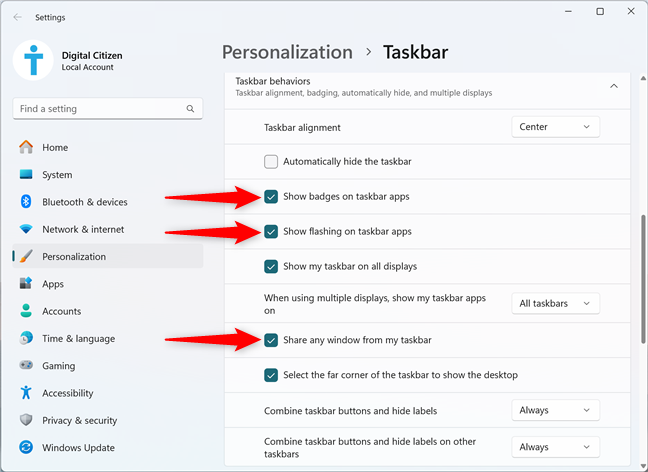
11 Η γραμμή εργασιών διαθέτει επίσης ένα κουμπί επιφάνειας εργασίας για την γρήγορη πρόσβαση στην επιφάνεια εργασίας σας. Εάν αυτό το κουμπί είναι ενεργοποιημένο, μπορείτε να το κάνετε κλικ ή να πατήσετε στην άκρα δεξιά γωνία της γραμμής εργασιών. width=”648″Ύψος=”382″src=”https://www.digitalcitizen.life/wp-content/uploads/2024/07/win11_taskbar_settings-16.png”>
Ελέγξτε εάν αυτό το κουμπί είναι διαθέσιμο με έλεγχο ή καταργώντας την επιλογή της επιλογής”Επιλέξτε την μακρινή γωνία της γραμμής εργασιών για να εμφανίσετε την επιλογή Desktop”στην ενότητα Behaviors Behaviors. src=”https://windows.atsit.in/el/wp-content/uploads/sites/11/2025/07/cf80cf8ecf82-cebdceb1-cf80cf81cebfcf83ceb1cf81cebccf8ccf83ceb5cf84ceb5-cf84ceb7-ceb3cf81ceb1cebccebcceae-ceb5cf81ceb3ceb1cf83ceb9cf8e-10.png”> 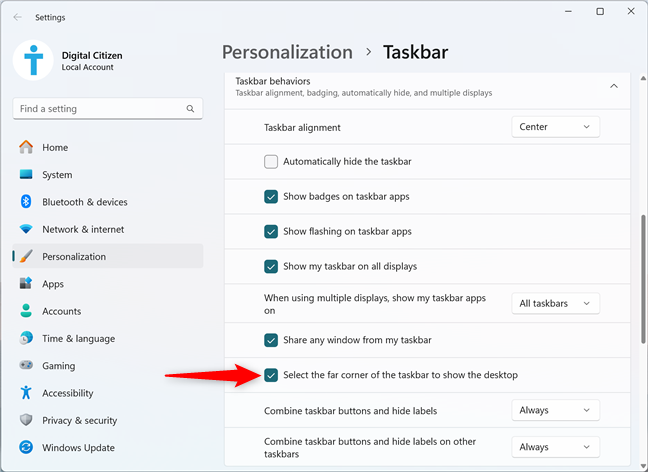 Desktop.
Desktop.
Πώς να ομαδοποιήσετε και να αποκρύψετε/δείχνουν ετικέτες για τα κουμπιά της γραμμής εργασιών
Τα Windows 11 σας επιτρέπουν επίσης να επιλέξετε αν τα κουμπιά στη γραμμή εργασιών συνδυάζονται. Στη σελίδα Ρυθμίσεις της γραμμής εργασιών, κάνοντας κλικ ή πατώντας τα μενού”Συνδυασμός Babar Task και αποκρύψτε τις ετικέτες”στο μενού με τις συμπεριφορές της γραμμής εργασιών αποκαλύπτει τρεις επιλογές:
πάντα-τα εικονίδια της γραμμής εργασιών συνδυάζονται πάντα και οι ετικέτες τους είναι πάντα κρυμμένες. Όταν η γραμμή εργασιών είναι πλήρης-Windows 11 ομάδες τα εικονίδια της γραμμής εργασιών μόνο όταν δεν υπάρχει πλέον χώρος για αυτούς. Ποτέ-το λειτουργικό σύστημα δεν συνδυάζει ποτέ εικονίδια της γραμμής εργασιών και οι ανοιχτές εφαρμογές έχουν πάντα ξεχωριστά εικονίδια και ετικέτες για κάθε παράθυρο. 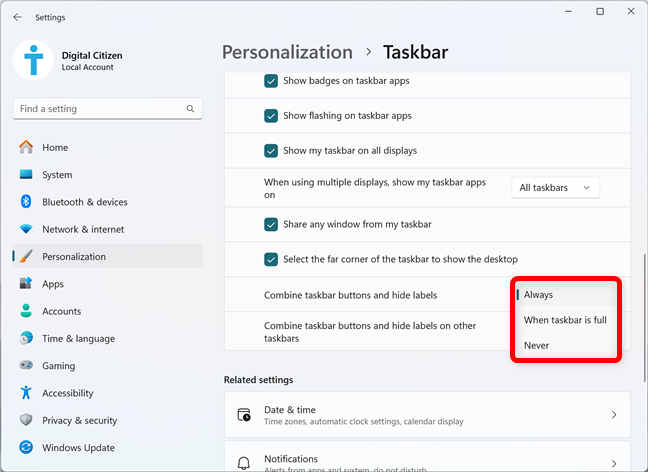
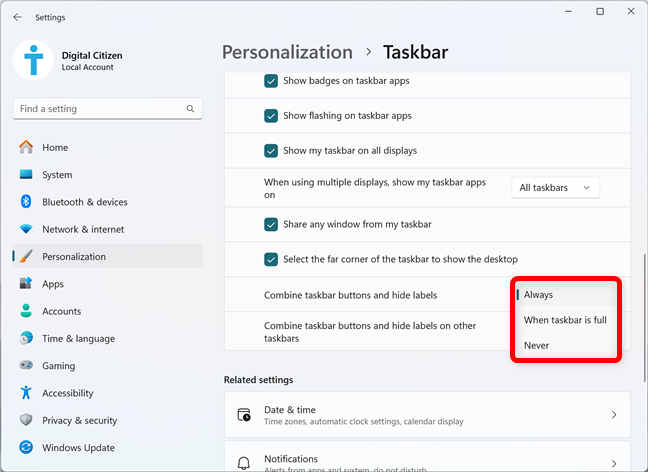
ICONS UNGRAG BABE TASKING Στα Windows. Υπάρχουν διάφορες διαθέσιμες επιλογές στην ενότητα Συμπεριφοράς της γραμμής εργασιών των ρυθμίσεων της γραμμής εργασιών. Το πρώτο είναι”δείξτε τη γραμμή εργασιών μου σε όλες τις οθόνες”. Αυτή η ρύθμιση είναι ενεργοποιημένη από προεπιλογή και δεν υπάρχει τίποτα να εξηγηθεί εδώ. Καταργήστε την επιλογή του κουτιού εάν θέλετε μόνο τη γραμμή εργασιών στην κύρια οθόνη σας. Ύψος=”472″src=”https://www.digitalcitizen.life/wp-content/uploads/2024/07/win11_taskbar_settings-19.png”>
Εφαρμογές της γραμμής εργασιών.”Κάντε κλικ ή πατήστε το αναπτυσσόμενο μενού δίπλα σε αυτό για να αποκαλύψετε τρεις επιλογές:
Όλες οι γραμμές εργασιών-Όλες οι γραμμές εργασιών εμφανίζουν εικονίδια για καρφωμένες και ενεργές εφαρμογές σε όλες τις οθόνες. Η κύρια γραμμή εργασιών και η γραμμή εργασιών όπου το παράθυρο είναι ανοιχτό-τα εικονίδια εφαρμογών καρφωμένα εμφανίζονται μόνο στην κύρια γραμμή εργασιών, ενώ τα εικονίδια για ανοιχτές εφαρμογές εμφανίζονται τόσο στην κύρια γραμμή εργασιών όσο και στη γραμμή εργασιών της οθόνης όπου είναι ενεργό το παράθυρο. Η γραμμή εργασιών όπου είναι ανοιχτό το παράθυρο-τα εικονίδια για ανοιχτές εφαρμογές εμφανίζονται αποκλειστικά στη γραμμή εργασιών της οθόνης όπου το παράθυρο είναι ενεργό, ενώ η κύρια γραμμή εργασιών εμφανίζει μόνο καρφωμένες εφαρμογές. 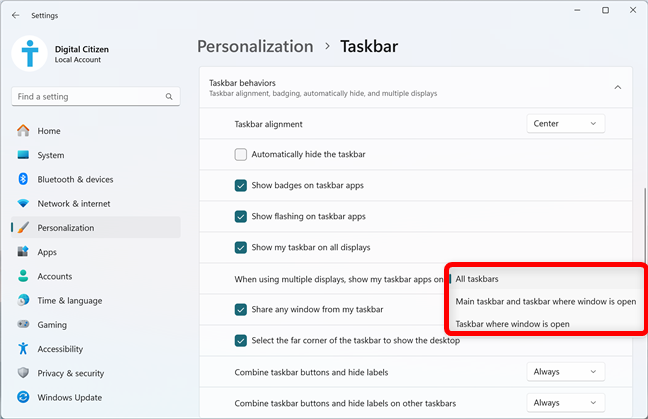
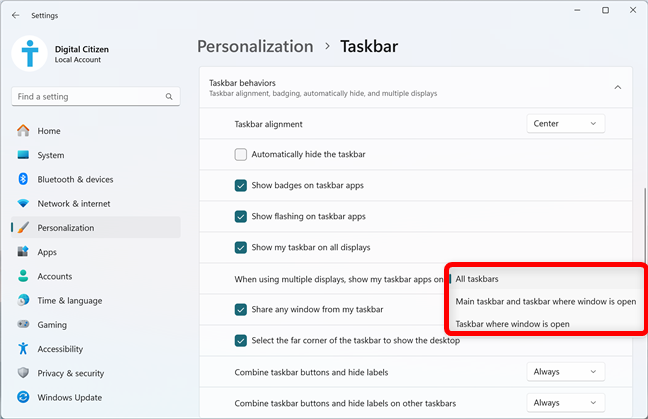 Κάντε κλικ ή πατήστε το αναπτυσσόμενο μενού δίπλα σε αυτό και επιλέξτε μεταξύ:
Κάντε κλικ ή πατήστε το αναπτυσσόμενο μενού δίπλα σε αυτό και επιλέξτε μεταξύ:
πάντα-τα εικονίδια της γραμμής εργασιών σε άλλες γραμμές εργασιών συνδυάζονται πάντα και οι ετικέτες τους είναι πάντα κρυμμένες. Όταν η γραμμή εργασιών είναι πλήρης-Windows 11 ομάδες τα εικονίδια της γραμμής εργασιών σε άλλες γραμμές εργασιών μόνο όταν δεν υπάρχει πλέον χώρος γι’αυτούς. Ποτέ-το λειτουργικό σύστημα δεν συνδυάζει ποτέ εικονίδια εργασιών σε άλλες γραμμές εργασιών και οι ανοιχτές εφαρμογές έχουν πάντα ξεχωριστά εικονίδια και ετικέτες στη γραμμή εργασιών για κάθε παράθυρο. 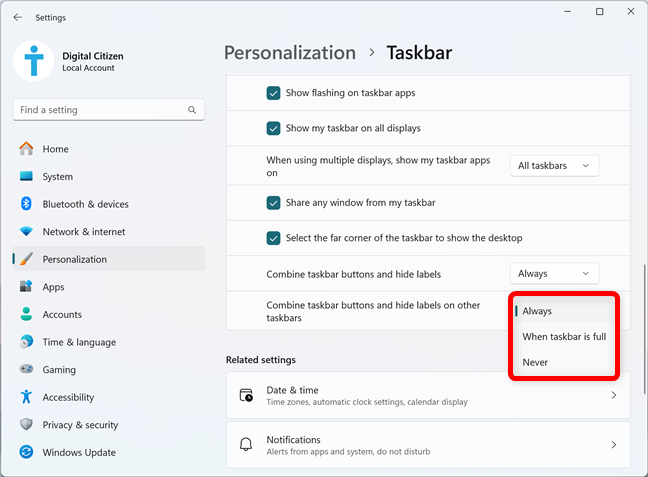
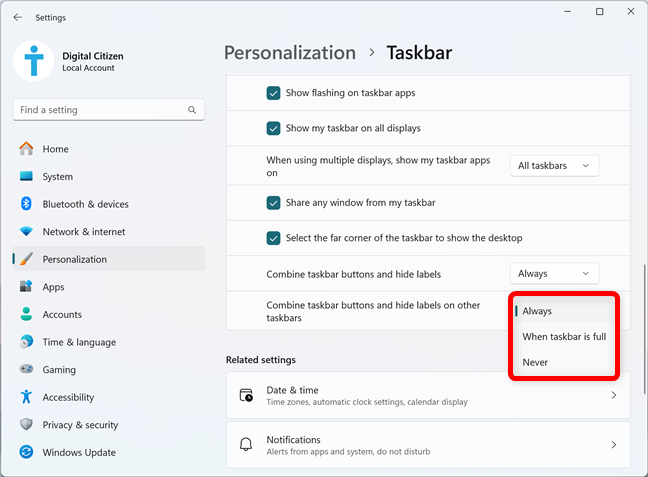
επεξεργασμένο. Μπορείτε να τα αλλάξετε μόνο συνδέοντας μια δευτερεύουσα οθόνη στα Windows 11. Ίσως έχετε ρυθμίσει την ευθυγράμμισή του, άλλαξε τα εικονίδια που εμφανίζονται ή τροποποιήσατε τον τρόπο με τον οποίο συμπεριφέρεται σε πολλαπλές οθόνες. Ακόμη και οι μικρές αλλαγές μπορούν να κάνουν μεγάλη διαφορά με την πάροδο του χρόνου. Πριν κλείσετε αυτόν τον οδηγό, είμαι περίεργος: πώς μοιάζει η γραμμή εργασιών σας; Πήγατε για κάτι ελάχιστο ή το συσκευάστε με εργαλεία γρήγορης πρόσβασης; Τι άλλο άλλαξες; Επιτρέψτε μου να γνωρίζω την απάντησή σας στην παρακάτω ενότητα σχολίων.